Hur speglar jag iPhone eller iPad-skärm till TV?
Om vi har en modern smartphone och en Smart TV-TV, kommer förr eller senare en idé att visa bilden från smarttelefonen på TV-skärmen. Till exempel för att visa bilder på en stor skärm, filmer, spel etc. Och om det är med Android-enheter i detta avseende är allt enkelt och tydligt (i de flesta fall), då är inte allt med iOS-enheter iPhone och iPad så enkelt som vi skulle vilja skulle. I princip, vilket var att förvänta sig. Apple och deras ekosystem i aktion.
Oftast frågar de: hur man kopierar en skärm eller hur man visar en bild från en iPhone eller iPad till en TV? Och här är det inte helt klart vad den specifika uppgiften är. Faktum är att det på iOS-enheter (liksom på andra surfplattor, telefoner, datorer) är möjligt att sända bilden på två sätt. Använda olika tekniker. Och de uppgifter som kan utföras av denna eller den här tekniken är mycket olika. Om vi pratar om iPhone och iPad är det följande tekniker:
- DLNA - den här tekniken låter dig sända medieinnehåll (foton, videor, musik) från din iPhone och iPad till din TV-skärm via ett lokalt nätverk. Nästan varje modern TV har DLNA-stöd. På själva iPhone finns det inget sätt att helt enkelt välja ett foto, en video eller en låt och skicka den till TV: n (som i Windows). För att göra detta måste du använda applikationer från App Store, som finns där på begäran "DLNA". Till exempel gillade jag den gratis TV Assist-appen. Jag kollade allt detta många gånger - allt fungerar. Inte perfekt, men det fungerar. Hur man ställer in det skrev jag i artikeln: hur man visar bilder och videor på TV: n från iPhone (iPad).
Två viktiga punkter som du behöver veta: TV och iPhone måste vara anslutna till samma router och på detta sätt kan du bara visa foton och videor. Det är omöjligt att helt duplicera iPhone-skärmen på en TV (det finns en andra teknik för dessa uppgifter). Förresten sänds också videon från YouTube-applikationen till TV: n via DLNA. Jag skrev om detta i artikeln om hur man tittar på YouTube på TV och i artikeln på länken ovan.
- AirPlay (Screen Repeat) är Apples patenterade teknik som ger dig mycket mer kraft. Med hjälp kan du börja sända en video eller ett foto till TV: n direkt från "Foton" -applikationen med några kranar. Eller så kan du helt duplicera iPhone-skärmen på din TV. Detta gäller även iPad. Denna teknik är tillgänglig på alla iOS- och Mac OS-enheter. Kommunikation fungerar direkt (inte via en router). Detta är en analog av Miracast-tekniken, som används på Android-enheter och är inbyggd i nästan alla smarta TV-apparater. Miracast och AirPlay är inte kompatibla med varandra.
Men i början av artikeln skrev jag att inte allt är så enkelt. Faktum är att TV-apparater inte har AirPlay-stöd (förutom vissa TV-apparater från vissa tillverkare som kommer att lägga till AirPlay-stöd till sina TV-apparater 2019). Du kan bara strömma till Apple TV. Eller använd olika kinesiska adaptrar som MiraScreen, EasyCast, AnyCast för detta.
DLNA är tydlig. Du kan bara visa foton och videor, du behöver applikationer från tredje part, du kan inte duplicera iPhone-skärmen helt. Genom AirPlay är naturligtvis allt mycket coolare (förresten, stöd för AirPlay 2 dök upp i iOS 11.4). Men för detta behöver du en Apple TV-digitalbox, någon form av kinesisk adapter med stöd för denna trådlösa bildöverföringsteknik eller en TV med inbyggt AirPlay-stöd. Vilket, som det visade sig, kommer att dyka upp 2019. Och det här är riktigt coola nyheter, som vi kommer att prata om senare i artikeln.
Så vi har tre alternativ: Apple TV, tredjepartsmottagare och digitalboxar och TV-apparater med inbyggt AirPlay-stöd. Låt oss överväga varje alternativ mer detaljerat.
Den bästa lösningen är Apple TV
För närvarande (01/12/2019) är Apple TV-mottagaren förmodligen den enda normala och bästa lösningen. Det här är inte konstigt eftersom Apples ekosystem fungerar mycket bra.
Vi köper en Apple TV, ansluter den till en TV (inte ens den nyaste TV: n kommer att göra, utan Smart TV) och utan problem och komplexa inställningar sänder vi skärmen på iPhone eller från iPad till TV: ns stora skärm.

För att göra detta, öppna bara kontrollpunkten och klicka på "Screen Repeat" (AirPlay). Sedan väljer vi vår Apple TV-digitalbox och du är klar. Du kan behöva ange ett lösenord som visas på TV-skärmen. Som jag förstår det är det första gången du ansluter.
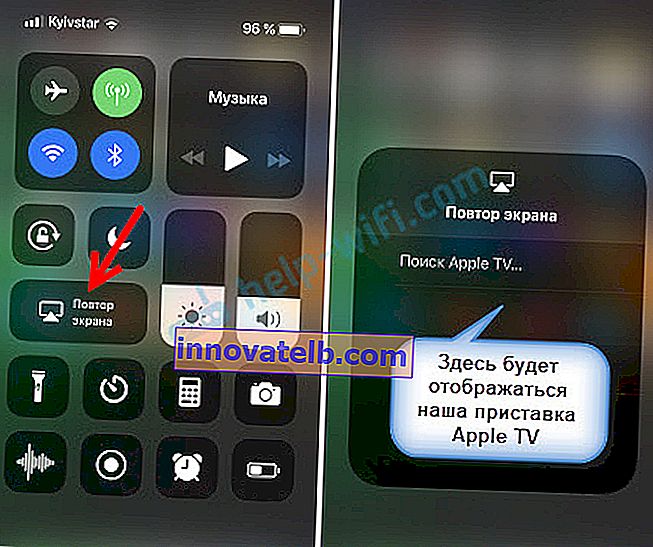
Skärmen på vår iPhone eller iPad visas på TV: n.
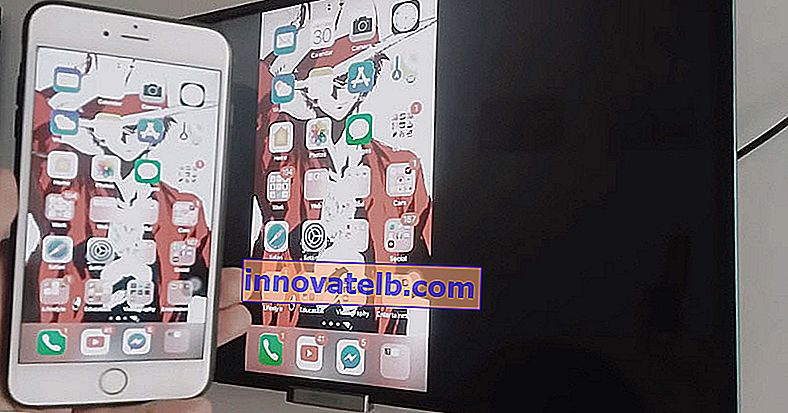
Jag har inte köpt mig en Apple TV än (planerar jag), så jag har inte möjlighet att visa anslutningsprocessen mer detaljerat och vackert.
Med en sådan trådlös anslutning är det möjligt att sända valfritt foto eller video från "Foton" -applikationen. Klicka bara på knappen Dela och välj AirPlay.
Skärmspegling från iPhone till TV via trådlös HDMI-mottagare
Du kan hitta många olika adaptrar och digitalboxar på Aliexpress som kräver AirPlay-stöd. De heter EasyCast, MiraScreen, AnyCast, etc. Du kan köpa dem i våra onlinebutiker, det är inte nödvändigt att beställa från Kina.
Det här är så små mottagare som ansluter till HDMI-porten på TV: n. Vi får ström från USB-porten. Genom en sådan mottagare kan du sända en bild från nästan vilken modern mobil enhet eller dator som helst och till vilken TV som helst som har minst 1 HDMI-ingång. Inga ledningar.
Jag beställde speciellt en MiraScreen-adapter (den så kallade TV-dongeln) för att kontrollera om den kan användas för att visa foton / videor och duplicera skärmen från iPhone direkt via den egenutvecklade AirPlay-tekniken. Så snart adaptern kommer kommer jag att testa allt och lägga till den här informationen i artikeln. Eller så skriver jag en separat artikel och lämnar en länk till den.
TV-apparater med inbyggt AirPlay-stöd
I början av 2019 (detta är för några dagar sedan, vid skrivningstidpunkten), kom nyheter på Internet om att vissa TV-apparater kommer att få stöd för AirPlay 2 (samt inbyggt iTunes). Detta är ett officiellt uttalande från Apple. Varför gjorde de det här, förstår jag inte riktigt. När allt kommer omkring visar det sig att om du har en TV med AirPlay och iTunes-support, finns det inget behov av en Apple TV. Du kan spegla din skärm, strömma musik eller börja titta på videor och foton från din iPhone, iPad eller Mac direkt till din TV. Inga ytterligare enheter krävs. Och det här är väldigt coolt!
För närvarande är det känt att TV-apparater från LG, Samsung, Sony och Vizio kommer att få support för AirPlay 2. Naturligtvis inte alla TV-modeller. En lista över TV-apparater har redan publicerats som kommer att ha inbyggt stöd för AirPlay 2. Vissa TV-apparater kommer att släppas 2019, och vissa (2018-modeller) stöder denna teknik efter en firmwareuppdatering.
Här är en lista över modellerna:
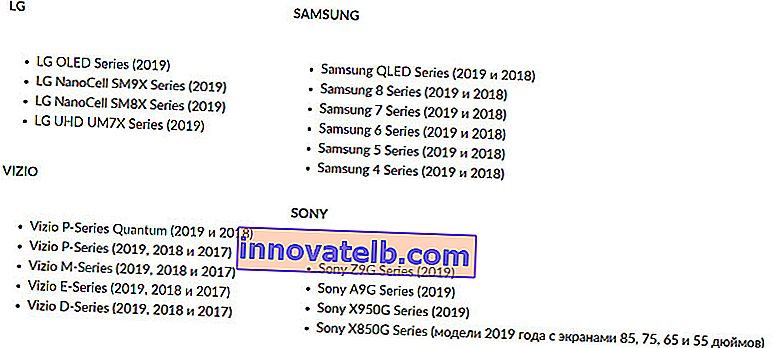
Senare kommer information om andra tillverkare och modeller att visas. Goda nyheter, vi kommer att titta på detta ämne. Om vissa TV-apparater får AirPlay 2 och iTunes-stöd med en firmwareuppdatering, tror jag att detta kommer att hända snart.
Skriv i kommentarerna hur du ansluter dina iOS-enheter till TV: n, vilken metod du använder från de som beskrivs i artikeln, och vad du tycker om den inbyggda AirPlay-funktionen och iTunes-tjänsten i TV-apparaterna från tillverkarna som anges ovan.